Showing posts with label Tutorial. Show all posts
Showing posts with label Tutorial. Show all posts
5/13/2013
2
5/13/2013
Unknown
Hola a todos ^_^
fiquei com saudades de fazer um pôster sobre Mac, alguns dos meus
amigos que eu passo maior parte do meu tempo online sempre pedem para eu
escrever algo sobre Mac, afinal de contas eu sou o "MacintoshBrasil"
grande merda (risos) brincadeiras a parte eu sempre fico sem tempo para
escrever um How-to "como fazer" um tutorial nesses dias de hoje,
pesquisando por algo completamente diferente me deparei com um pôster
bem antigo da revista Americana MacWorld, onde eles falavam sobre as 100
coisas que todos os usuários de Mac deveriam saber ^_^ concordo com
eles, acho que todos os usuários deveriam saber de cabeça algumas dicas
simples que vai ajudar e poupar o seu tempo.
1- Primeira dica ja fica logo de cara, o Trackpad.
Alguns dos usuários já sabem como colocar a gosto suas preferencia, porem existe os novos usuários, e para você novo ou old school que ainda não se ligou que podemos mudar o "scroll, rotate, dragging e outras funções aqui vai.
(Prefiro falar os termos em English, porque eu acho que fica melhor que a tradução)
clicando em System Preferences, e logo apos em Trackpad.
3- Se você quer salvar tempo na hora que você liga o seu Mac, seria bom você remover alguns programas do Login Items, isso porque toda hora que você liga ele o seu Mac leva alguns segundos abrindo os programas que estão selecionados.
Agora na barra la em cima você terá que clicar em edit para editar.
no meu caso essa função já esta habilidata, por isso que vemos que esta Disable Root User, no seu caso em Englihs vai estar Enable Root User.
4- Calculadora, voce sabia que o Spotlight é capaz de fazer a funcao da Calculator?
O que é o Spotlight?
é uma função que faz uma pesquisa em todo o seu computador, por exemplo: Se você quer pesquisar por uma foto, video por nome, Basta você clicar ( Command+Sapce )
5- Tirar Screenshot, como eu fiz para fazer esse tutorial,
Basta você clicar ( Command+Shift+3 ) ou ( Command+Shift+4 ) ou ( Command+Shift+4+Space ) e para cancelar basta clicar em ESC
6- Icons muito grande, ou pequenos.
Algumas pessoas gostam de usar os icons bem grandes, ou bem pequenas ou mudar o Background dos icons, Grid Spacing..
para isso clicamos ( Command+J ou View - Show View Options
Isso ai pessoal, eu aos poucos vou fazendo o resto.. prometo fazer o top 100 dicas!
Tenho que sair para o job!
Abrcs..
PS: Para o pessoal que curti fazer um pentest com o Mac eu vou fazer um video das Apps que eu uso no meu trabalho.
read more
As 6 dicas do dia ( Mac OS X )
1- Primeira dica ja fica logo de cara, o Trackpad.
Alguns dos usuários já sabem como colocar a gosto suas preferencia, porem existe os novos usuários, e para você novo ou old school que ainda não se ligou que podemos mudar o "scroll, rotate, dragging e outras funções aqui vai.
(Prefiro falar os termos em English, porque eu acho que fica melhor que a tradução)
clicando em System Preferences, e logo apos em Trackpad.
nesse mesmo lugar você pode mudar varias outras funções relacionado ao seu Trackpad, Scroll & Zoom, Point & Click .
2- Agora vamos em Applications,
vai do seu gosto, eu uso na primeira opção.3- Se você quer salvar tempo na hora que você liga o seu Mac, seria bom você remover alguns programas do Login Items, isso porque toda hora que você liga ele o seu Mac leva alguns segundos abrindo os programas que estão selecionados.
Apos clicar novamente em System Preferences , vamos em System "users & groups"
onde ficam algumas funcoes de seguranca tambem, ai voce podera mudar o nome do admininstrador, habilitar o root,
clicando no cadeado para poder mudar essas funções,
Agora click em Login Items e desmarque todos que você não quer que inicie junto com o mac e remova no simbolo -
3-
Habilitando o root , se você é um usuário que quer usar o Terminal com
os privilegios de um root, você devera habilitar essa função, no meu caso essa função já esta habilidata, por isso que vemos que esta Disable Root User, no seu caso em Englihs vai estar Enable Root User.
4- Calculadora, voce sabia que o Spotlight é capaz de fazer a funcao da Calculator?
O que é o Spotlight?
é uma função que faz uma pesquisa em todo o seu computador, por exemplo: Se você quer pesquisar por uma foto, video por nome, Basta você clicar ( Command+Sapce )
5- Tirar Screenshot, como eu fiz para fazer esse tutorial,
Basta você clicar ( Command+Shift+3 ) ou ( Command+Shift+4 ) ou ( Command+Shift+4+Space ) e para cancelar basta clicar em ESC
6- Icons muito grande, ou pequenos.
Algumas pessoas gostam de usar os icons bem grandes, ou bem pequenas ou mudar o Background dos icons, Grid Spacing..
para isso clicamos ( Command+J ou View - Show View Options
Isso ai pessoal, eu aos poucos vou fazendo o resto.. prometo fazer o top 100 dicas!
Tenho que sair para o job!
Abrcs..
PS: Para o pessoal que curti fazer um pentest com o Mac eu vou fazer um video das Apps que eu uso no meu trabalho.
8/19/2012
0
8/19/2012
Unknown
read more
Saiba os motivos do seu Macbook Pro ficar quente
Então os motivos do seu Mac ficar tao quente, as vezes eu recebo alguns emails e tenho reparado que muitos querem saber o porque do macbook, macbook pro ficar tao quente apos abrir alguns programas, isso vocês podem reparar com um aplicativo que ja vem no OS X,
Reparem nessa screenshot acima, com ele você pode reparar quais os programas que consome sua memoria, no meu caso eu não deixo muitos programas rodarem ao mesmo tempo por esse motivo mesmo. Tenho um amigo que eu não vou falar o nome dele logico por preservar a identificação dele e eu canso de falar com ele sobre esse problema, as vezes ficamos falando no Skype horas e ele usa o microfone do macbook e durante a ligação eu escuto o seu fan, o ventilador que faz resfriar , girar ao maximo, eu uso o smcFanControl um software gratuito que ajuda controlar a velocidade do fan , IMPORTANTE você conhecer o seu macbook geralmente os Macbook tem um fan e os Macbook pro dois, então fica de olho nas suas configurações para na hora de selecionar a melhor configuração você não errar, vejamos o no meu caso.
Download aqui
Também não posso deixar de lembrar do USB e das coisas que você tem conectado ao mesmo tempo, Por exemplo, se você usar Teclado, câmera, "Eu sei que o macbook tem sua câmera" porem eu uso a Minha câmera USB por ser melhor podendo gravar em 1080p, agora é fácil de entender, quanto + coisas você tiver conectado e usando ao mesmo tempo + memoria vai gastar e vai ficar quente, reparem no seu Dock
Reparem nessa screenshot acima, com ele você pode reparar quais os programas que consome sua memoria, no meu caso eu não deixo muitos programas rodarem ao mesmo tempo por esse motivo mesmo. Tenho um amigo que eu não vou falar o nome dele logico por preservar a identificação dele e eu canso de falar com ele sobre esse problema, as vezes ficamos falando no Skype horas e ele usa o microfone do macbook e durante a ligação eu escuto o seu fan, o ventilador que faz resfriar , girar ao maximo, eu uso o smcFanControl um software gratuito que ajuda controlar a velocidade do fan , IMPORTANTE você conhecer o seu macbook geralmente os Macbook tem um fan e os Macbook pro dois, então fica de olho nas suas configurações para na hora de selecionar a melhor configuração você não errar, vejamos o no meu caso.
Download aqui
Também não posso deixar de lembrar do USB e das coisas que você tem conectado ao mesmo tempo, Por exemplo, se você usar Teclado, câmera, "Eu sei que o macbook tem sua câmera" porem eu uso a Minha câmera USB por ser melhor podendo gravar em 1080p, agora é fácil de entender, quanto + coisas você tiver conectado e usando ao mesmo tempo + memoria vai gastar e vai ficar quente, reparem no seu Dock
Veja que os seus programas quando estiver rodando eles ficam com um bolinha azul, isso significa que estao rodando e sem necessidade de estar todos consumindo sua memoria, minha dica é fechar !
8/11/2012
0
8/11/2012
Unknown
Desde o lançamento da App Store, alguns desenvolvedores têm tentado táticas criativas para permitir tethering livre e ilimitado para usuários de iPhone. A maioria desses truques seja feito o seu caminho para a App Store devido a uma aceitação app aparentemente acidental pela Apple ou por meio de uma criatividade . Alguns desenvolvedores esconderam a capacidade de permitir tethering ilimitado através de "easter eggs".
Hoje vem mais uma tentativa de esconder tethering da Apple em um aplicativo na App Store. Um novo aplicativo chamado DiscoRecorder [$1,99] por Michael Leatherbury oferece uma série de etapas simples para permitir tethering ilimitada e gratuita
(além do pacote de dados que já pagam). O aplicativo se disfarça como uma simples ferramenta de gravação de voz. Aqui estão os passos para activar tethering:
1) Criar uma nova rede no seu Mac.
2) Nomeie-adhoc
3) Ligue o seu iPhone a ele
4) Localize o endereço IP da rede ad hoc, pressionando a seta azul ao lado do nome da rede em configurações do iPhone
5) Volte para o seu Mac, vá para Preferências de Rede
6) Clique em WiFi à esquerda
7) Clique no botão Avançado na parte inferior
8) Clique em Proxies na barra superior
9) Clique para ativar "Proxy da Web"
10) Tipo o endereço IP que encontrou mais cedo em Servidor Web Proxy. Digite em 6667 no campo à direita
11 Tipo) no mesmo IP sob Proxy SOCKS. Digite 6668 no campo à direita. Não marque a caixa de Proxy SOCKS.
12) Clique em OK e Aplicar.
13) Abra o app DiscoRecorder em seu iPhone
14) Faça uma gravação rápida.
15) Renomeie a gravação PearSauce269.aac (case sensitive)
16) Clique no botão WiFi logo abaixo no app. E feito. Pode demorar um re-lançamento do app para o trabalho.
Aqui está um passo a passo de vídeo apenas no caso de:
Para voltar ao seu normal da rede Wi-Fi, você precisará desabilitar as configurações de proxy que você inputed em Preferências de rede .
Para manter o tethering em execução, você deve manter o app ABERTO .
O aplicativo irá provavelmente ser puxado em breve.
Update: gente do Windows, aqui está o vídeo:
read more
Aprenda como fazer Tethering compartilhamento de net com seu iPhone
Desde o lançamento da App Store, alguns desenvolvedores têm tentado táticas criativas para permitir tethering livre e ilimitado para usuários de iPhone. A maioria desses truques seja feito o seu caminho para a App Store devido a uma aceitação app aparentemente acidental pela Apple ou por meio de uma criatividade . Alguns desenvolvedores esconderam a capacidade de permitir tethering ilimitado através de "easter eggs".
Hoje vem mais uma tentativa de esconder tethering da Apple em um aplicativo na App Store. Um novo aplicativo chamado DiscoRecorder [$1,99] por Michael Leatherbury oferece uma série de etapas simples para permitir tethering ilimitada e gratuita
(além do pacote de dados que já pagam). O aplicativo se disfarça como uma simples ferramenta de gravação de voz. Aqui estão os passos para activar tethering:
1) Criar uma nova rede no seu Mac.
2) Nomeie-adhoc
3) Ligue o seu iPhone a ele
4) Localize o endereço IP da rede ad hoc, pressionando a seta azul ao lado do nome da rede em configurações do iPhone
5) Volte para o seu Mac, vá para Preferências de Rede
6) Clique em WiFi à esquerda
7) Clique no botão Avançado na parte inferior
8) Clique em Proxies na barra superior
9) Clique para ativar "Proxy da Web"
10) Tipo o endereço IP que encontrou mais cedo em Servidor Web Proxy. Digite em 6667 no campo à direita
11 Tipo) no mesmo IP sob Proxy SOCKS. Digite 6668 no campo à direita. Não marque a caixa de Proxy SOCKS.
12) Clique em OK e Aplicar.
13) Abra o app DiscoRecorder em seu iPhone
14) Faça uma gravação rápida.
15) Renomeie a gravação PearSauce269.aac (case sensitive)
16) Clique no botão WiFi logo abaixo no app. E feito. Pode demorar um re-lançamento do app para o trabalho.
Aqui está um passo a passo de vídeo apenas no caso de:
Para voltar ao seu normal da rede Wi-Fi, você precisará desabilitar as configurações de proxy que você inputed em Preferências de rede .
Para manter o tethering em execução, você deve manter o app ABERTO .
O aplicativo irá provavelmente ser puxado em breve.
Update: gente do Windows, aqui está o vídeo:
7/30/2012
1
7/30/2012
Unknown
read more
Meu Mac fica muito Quenta o que devo fazer ?
Apos a instalação do novo sistema operacional da Apple ( Lion Mountain ) o seu Mac ficou muito quente? ou acima do que antes estava? Entenda os motivos e o porque isso acontece.
Sempre que fazemos uma atualização seja ela para iOS ou OS X, isso sempre vai fazer com que sua Bateria do iPhone ou Laptop acabe rápido e em algumas vezes fique tao quente que você não consiga manter o Laptop em suas pernas, e para isso que eu estou escrevendo esse poster na intenção de poder ajudar os usuários desse blog.
Tirando os bugs (falhas, incopatibilidades dos programas) no novo sistema, agora temos que conviver com esse outro problema. Qual o melhor Mac que você possui?
Uma das grandes coisas sobre os produtos da Apple é que eles duram muito tempo. Infelizmente, eles tendem a durar mais que o suporte da versão do OS X que originalmente acompanha. Com cada versão principal do OS X, você precisa verificar e ver se o seu Mac é elegível para o upgrade. Para instalar o leão da montanha em seu Mac precisa ter um 64-bit processador Intel Core 2 Duo e um chipset avançado GPU, como o Intel GMA 950 ou X3100 ou ATI Radeon X1600 dos gráficos. Para descobrir se o seu Mac qualifica, você precisa descobrir o modelo exato do seu Mac . Isto pode ser feito através da verificação Mais informações sobre o Mac sobre este item no menu Apple. Aqui você vai encontrar o número de série do seu Mac. Use o número de série no site da Apple Especificações técnicas para ver qual o modelo de Mac que você tem e os requisitos de sistema leão da montanha.
Este gráfico resume os requisitos :
Quando seu Mac começa a ficar um pouco quente, você deve tentar entender o porque. Isto é particularmente visível quando o MacBook está descansando em seu colo. Durante o processo de atualização para o leão de montanha, e por um curto período de tempo depois, a maioria dos Macs será executado pouco quente. Eu sei disso porque isso também aconteceu comigo quando a atualização do Snow Leopard para Lion . Para a maior parte isso é normal. Se você verificar sua lista de processos em execução, você vai achar que é Spotlight que está comendo todo o tempo da CPU e fazendo coisas para ficar um pouco quente. (Spotlight é a característica que lhe permite encontrar todos os seus arquivos de forma rápida e facilmente em seu Mac). Com cada grande atualização, o Spotlight reindexar todos os seus arquivos. Este processo pode levar algum tempo dependendo de quantas unidades tiver ligado, e quantos arquivos estão nessas unidades. A seguir, são temperaturas que eu notei quando atualizar vários Macs.
Sempre que fazemos uma atualização seja ela para iOS ou OS X, isso sempre vai fazer com que sua Bateria do iPhone ou Laptop acabe rápido e em algumas vezes fique tao quente que você não consiga manter o Laptop em suas pernas, e para isso que eu estou escrevendo esse poster na intenção de poder ajudar os usuários desse blog.
Tirando os bugs (falhas, incopatibilidades dos programas) no novo sistema, agora temos que conviver com esse outro problema. Qual o melhor Mac que você possui?
Uma das grandes coisas sobre os produtos da Apple é que eles duram muito tempo. Infelizmente, eles tendem a durar mais que o suporte da versão do OS X que originalmente acompanha. Com cada versão principal do OS X, você precisa verificar e ver se o seu Mac é elegível para o upgrade. Para instalar o leão da montanha em seu Mac precisa ter um 64-bit processador Intel Core 2 Duo e um chipset avançado GPU, como o Intel GMA 950 ou X3100 ou ATI Radeon X1600 dos gráficos. Para descobrir se o seu Mac qualifica, você precisa descobrir o modelo exato do seu Mac . Isto pode ser feito através da verificação Mais informações sobre o Mac sobre este item no menu Apple. Aqui você vai encontrar o número de série do seu Mac. Use o número de série no site da Apple Especificações técnicas para ver qual o modelo de Mac que você tem e os requisitos de sistema leão da montanha.
Este gráfico resume os requisitos :
Quando seu Mac começa a ficar um pouco quente, você deve tentar entender o porque. Isto é particularmente visível quando o MacBook está descansando em seu colo. Durante o processo de atualização para o leão de montanha, e por um curto período de tempo depois, a maioria dos Macs será executado pouco quente. Eu sei disso porque isso também aconteceu comigo quando a atualização do Snow Leopard para Lion . Para a maior parte isso é normal. Se você verificar sua lista de processos em execução, você vai achar que é Spotlight que está comendo todo o tempo da CPU e fazendo coisas para ficar um pouco quente. (Spotlight é a característica que lhe permite encontrar todos os seus arquivos de forma rápida e facilmente em seu Mac). Com cada grande atualização, o Spotlight reindexar todos os seus arquivos. Este processo pode levar algum tempo dependendo de quantas unidades tiver ligado, e quantos arquivos estão nessas unidades. A seguir, são temperaturas que eu notei quando atualizar vários Macs.
Dependendo da idade do seu Mac é, você pode ver um ligeiro aumento nas temperaturas médias do seu Mac, mesmo depois de ter terminado Spotlight. Mais recentes Macs normalmente retorna para as mesmas temperaturas médias anteriores à atualização. Isso faz sentido, pois há algum processo adicional executado em segundo plano para manter todos os serviços novos icloud em sincronia. Mas e se as coisas começam a ficar muito quente? Chips Intel tem um recurso built-in chamado THERMTRIP que irá suspender temporariamente a CPU quando as coisas esquentam, e desligar a CPU completamente quando as coisas ficarem demasiado quente. A especulação é que essa temperatura é algo em torno de 120-130 º C.
Se você quiser controlar o seu Mac após a atualização, considere instalar iStat iSlayer Pro , que lhe permitirá controlar vários de suas estatísticas vitais dos Macs, incluindo a temperatura. Existe ainda um opcional app iOS de Bjango que atua como um cliente para iStat Pro. Com ele você pode monitorar o seu Mac a partir do seu iPhone quando você está na rede Wi-Fi mesmo.
E quando as coisas parecem ficar um pouco quente demais, você pode
modificar manualmente a velocidade de seus ventiladores internos,
instalando smcFanControl Hendrik Holtmann da .
7/28/2012
4
7/28/2012
Unknown
read more
Veja como corrigir o error "App não pode ser aberto porque é a partir de um desenvolvedor não identificado" erro no OS X Mountain Lion
Se você tentou abrir qualquer programa que não seja identificado pelo programa de developers da Apple você vai receber esse error da imagem de cima! E para resolver esse problema basta seguir os passos
Desativar Prevenção GateKeeper do Desenvolvedor Unidentified App Completamente
Isso geralmente é melhor para usuários avançados que sabem o que aplicativos para confiar e não confiar em:- Lançamento Preferências do Sistema no menu Apple
- Escolha "Segurança e Privacidade" e depois clique na guia "Geral", seguida, clicando no ícone de cadeado no canto para destravar as configurações
- Procure por "Permitir que os aplicativos baixados:" e escolha "Anywhere"
- Aceite o aviso de segurança e permitir que
- Agora você pode iniciar qualquer aplicativo a partir de qualquer local ou desenvolvedor
6/22/2012
4
6/22/2012
Unknown
read more
Veja como instalar MAPA em 3D no iOS 6 Beta (Vídeo)
Ola pessoal ;-) estou meio que sumido porque estou com muito trabalho, e agora estou deixando um pouco de lado o blog e estou aceitando colaboradores para dar continuidade ao trabalho para ajudar a nossa comunidade.
Bom hoje eu vou mostrar como instalar os mapas 3d no iOS 6 beta, para quem chegou recém no mundo do iDevice e ainda não sabe o que são os iOS Betas as versões de testes disponível apenas para os desenvolvedores "Programadores" da Apple e a todos que compraram comigo a quase 1 ano atrais a licença de poder usar os BETAS, vocês podem instalar a vontade os BETAS, e fazer o Jailbreak com redsnow nessa versão, o que tem de diferente vocês ja devem ter lido em quase todos os blogs online e eu não vou falar o que tem ou o que não tem no novo iOS e sim como vocês podem instalar os mapas 3d no seu iPhone 4, 4S, 3GS com o repositor http://rpetri.ch/ios6
1- Abra o Cydia e instale esse novo repositor http://rpetri.ch/ios6
2- Abra o seu navegador (Browser) SAFARI e escreva goo.gl/7OTiu
apos clicar em enter ou ir, você vai ver uma pagina do dropbox onde do lado direito na parte superior para instalar, clica apos em instalar e ele vai abrir o iFile,
Pronto você acaba de instalar o suporte para os mapas em 3D,
Bom hoje eu vou mostrar como instalar os mapas 3d no iOS 6 beta, para quem chegou recém no mundo do iDevice e ainda não sabe o que são os iOS Betas as versões de testes disponível apenas para os desenvolvedores "Programadores" da Apple e a todos que compraram comigo a quase 1 ano atrais a licença de poder usar os BETAS, vocês podem instalar a vontade os BETAS, e fazer o Jailbreak com redsnow nessa versão, o que tem de diferente vocês ja devem ter lido em quase todos os blogs online e eu não vou falar o que tem ou o que não tem no novo iOS e sim como vocês podem instalar os mapas 3d no seu iPhone 4, 4S, 3GS com o repositor http://rpetri.ch/ios6
1- Abra o Cydia e instale esse novo repositor http://rpetri.ch/ios6
2- Abra o seu navegador (Browser) SAFARI e escreva goo.gl/7OTiu
apos clicar em enter ou ir, você vai ver uma pagina do dropbox onde do lado direito na parte superior para instalar, clica apos em instalar e ele vai abrir o iFile,
Pronto você acaba de instalar o suporte para os mapas em 3D,
5/26/2012
1
5/26/2012
Unknown
read more
Não consegue assistir videos do YouTube apos o Jailbreak? veja como reparar
Ontem foi um dia especial, e muitos fizeram o jailbreak untethered , porem alguns usuários estão relatando um problema ao tentar assistir videos pelo SAFARI MOBILE, e esse poster esta voltado apenas para as pessoas que fizeram o Jailbreak Untethered e estão com esse problema, e para as outras que não fizeram e estão com esse mesmo problema eu não sei o que pode ser, então vamos a dica de hoje:
Se você instalou o Sbsettings pelo Cydia, vai em SBSettings> Mais Ícones> Ocultar, e certifique-se que o YouTube app não está oculto. Se for, mostrá-lo e respring para que a alteração tenha efeito. Eu tentei isso mesmo e pode confirmar que funciona.
Pronto apos isso vai funciona perfeitamente.
Se você instalou o Sbsettings pelo Cydia, vai em SBSettings> Mais Ícones> Ocultar, e certifique-se que o YouTube app não está oculto. Se for, mostrá-lo e respring para que a alteração tenha efeito. Eu tentei isso mesmo e pode confirmar que funciona.
Pronto apos isso vai funciona perfeitamente.
5/25/2012
45
5/25/2012
Unknown
O iOS 5.1.1 jailbreak untethered é agora uma realidade com o lançamento do absinto 2.0, e temos o tutorial completo que mostra como desbloquear seu aparelho.
Esse jailbreak é compatível com a maioria dos IOS dispositivos capazes de rodar iOS 5.1.1.
Verifique o interior para a nossa explicação passo-a-passo completo que mostra como usar absinto 2.0 para executar um jailbreak untethered no seu aparelho ...
Nota: Se você está atualmente no iOS 5.1.1 com jailbreak tethered, basta instalar Racoon Rocky 5.1.1 Untether vez.
Passo 1: Download de absinto 2.0 a partir de nossa página de downloads .
Passo 2: Executar absinto 2.0.
Passo 3: Conecte seu dispositivo ao computador com o absinto, absinto e garantir que detecta o dispositivo exato que você se conectar. Verifique se o seu dispositivo está ligado e na tela inicial. Você não tem que usar o modo DFU em tudo.
Passo 4: Clique Jailbreak, e deixar que o processo completo. Você vai ver o seu ato iPhone como se estivesse executando uma restauração, isso é normal, seja paciente.
Passo 5: Depois de concluída, você deve receber um alerta sobre Absinthe dizendo que o jailbreak é completo, e você deve ver o Cydia app ícone em sua tela inicial. Agora é seguro desligar o dispositivo.
Etapa 6: Abrir Cydia, e preparar-se para o primeiro uso. Parabéns, seu iOS 5.1.1 dispositivo instalado agora é jailbroken com um jailbreak untethered!
Isso é tudo o que há para aí pessoal. Agora você pode desbloquear seu iPad 3, iPad 2, iPhone 4S, 4 iPhone, Apple TV 2, e mais, com o novo jailbreak untethered 2,0 absinto.
Para obter uma lista completa de todos os dispositivos que são compatíveis com este jailbreak, não se esqueça de conferir nosso post inicial sobre a versão 2.0 do absinto.
Como é a sensação de finalmente ter um jailbreak untethered no iOS 5.1.1? Que sobre seus iPads 3 proprietários? Um iPad retina que é jailbroken. Não existe nada melhor do que isso.
read more
Veja Como fazer o jailbreak iOS 5.1.1 com o absinto 2,0
O iOS 5.1.1 jailbreak untethered é agora uma realidade com o lançamento do absinto 2.0, e temos o tutorial completo que mostra como desbloquear seu aparelho.
Esse jailbreak é compatível com a maioria dos IOS dispositivos capazes de rodar iOS 5.1.1.
Verifique o interior para a nossa explicação passo-a-passo completo que mostra como usar absinto 2.0 para executar um jailbreak untethered no seu aparelho ...
Jailbreak iOS 5.1.1 (3GS/4/4S/iPad2/iPad3)
Jailbreak iOS 5.0.1 (4S/iPad2)
Send Us Your Crashreports
Nota: Se você está atualmente no iOS 5.1.1 com jailbreak tethered, basta instalar Racoon Rocky 5.1.1 Untether vez.
Passo 1: Download de absinto 2.0 a partir de nossa página de downloads .
Passo 2: Executar absinto 2.0.
Passo 3: Conecte seu dispositivo ao computador com o absinto, absinto e garantir que detecta o dispositivo exato que você se conectar. Verifique se o seu dispositivo está ligado e na tela inicial. Você não tem que usar o modo DFU em tudo.
Passo 4: Clique Jailbreak, e deixar que o processo completo. Você vai ver o seu ato iPhone como se estivesse executando uma restauração, isso é normal, seja paciente.
Passo 5: Depois de concluída, você deve receber um alerta sobre Absinthe dizendo que o jailbreak é completo, e você deve ver o Cydia app ícone em sua tela inicial. Agora é seguro desligar o dispositivo.
Etapa 6: Abrir Cydia, e preparar-se para o primeiro uso. Parabéns, seu iOS 5.1.1 dispositivo instalado agora é jailbroken com um jailbreak untethered!
Isso é tudo o que há para aí pessoal. Agora você pode desbloquear seu iPad 3, iPad 2, iPhone 4S, 4 iPhone, Apple TV 2, e mais, com o novo jailbreak untethered 2,0 absinto.
Para obter uma lista completa de todos os dispositivos que são compatíveis com este jailbreak, não se esqueça de conferir nosso post inicial sobre a versão 2.0 do absinto.
Como é a sensação de finalmente ter um jailbreak untethered no iOS 5.1.1? Que sobre seus iPads 3 proprietários? Um iPad retina que é jailbroken. Não existe nada melhor do que isso.
5/19/2012
44
5/19/2012
Unknown
read more
Desbloquear iPhone iOS 5.1.1 com SAM
Vocês lembram do poste onde eu mostrei como salvar seu unlock feito com o SAM? então para os avisados e leitores que sempre estão ligados no nosso blog, chegou a hora de poder fazer o uso do seu backup e poder atualizar e fazer o seu Unlock, eu disse Unlock (desbloqueio) e não Jailbreak! .
.
Criar personalizado iOS 5.1.1 IPSW para Preservar Baseband Para Desbloquear
Pré-requisitos:
Apoiado bilhetes Sam ativação desbloquear ( bolinho ou Redsn0w ).
iOS 5.1.1 Preservar guia baseband:
Desbloquear iPhone 5.1.1 usando SAM de backup bilhete de ativação:
Ouvimos relatos de que alguns usuários do SAM 5.1.1 estão presos novamente com bloqueadas iPhones, mas nós testamos o guia e podemos confirmar as suas obras em iOS 5.1.1 tethered jailbreak .
.
Criar personalizado iOS 5.1.1 IPSW para Preservar Baseband Para Desbloquear
Pré-requisitos:
- Baixe a mais recente ferramenta redsn0w .
- Baixe IPSW originais para iOS 5.1.1
Apoiado bilhetes Sam ativação desbloquear ( bolinho ou Redsn0w ).
iOS 5.1.1 Preservar guia baseband:
- Passo 1: Depois de baixar redsn0w a partir do link acima, iniciá-lo.
- Passo 2: Vá para Extras> Custom IPSW.
- Passo 3: Escolha o arquivo original IPSW no dispositivo iOS baixado a partir do link acima.
- Passo 4: Agora o arquivo personalizado IPSW será criado por redsn0w , o que manteve o significado baseband um ainda estará na versão anterior (baseband).
- Passo 5: Vá para Extras> Pwned DFU para entrar Pwned modo DFU. Siga as instruções na tela.
- Passo 6: Uma vez lá, vá para o iTunes e pressione Shift + Restore (Windows) ou Option + Restore (Mac), você precisa escolher o arquivo correto IPSW.. Ela terá um prefixo "No_BB".
- Passo 7: Como é um tethered jailbreak , você precisa iniciar amarrados enquanto ele está tentando reiniciar após a restauração. Para fazer isso, vá para Extras de Inicialização> Just!
- Agora você terá uma IPSW no iOS 5.1.1 com baseband preservada.
Desbloquear iPhone 5.1.1 usando SAM de backup bilhete de ativação:
Ouvimos relatos de que alguns usuários do SAM 5.1.1 estão presos novamente com bloqueadas iPhones, mas nós testamos o guia e podemos confirmar as suas obras em iOS 5.1.1 tethered jailbreak .
- Passo 1: Jailbreak seu iPhone no iOS 5.1.1 .
- Passo 2: Instalar o SAM em iOS 5.1.1.
- Passo 3: Lockdown Reverter para estoque .
- Passo 4: shsh o backup de bilhete de ativação para este caminho: / var / root / Library / Lockdown .
- Passo 5: Reinicie o seu dispositivo.
- Passo 6: Desativar SAM.
- Passo 7: Reboot, e depois esperar que os sinais de portadora for exibido.
- PARABÉNS! Você ter desbloqueado o iPhone utilizando o SAM de backup em 5.1.1 FormWare. Divirta-se!
4/22/2012
33
4/22/2012
Unknown
O que você precisa: Um iPhone com Jailbreak que possa ser ativado no iTunes (que não é, oficialmente na lista negra blacklist ), um computador com o ultimo update do iTunes instalado e funcionando com conexão de internet.
Você também precisa saber a qual seria sua operadora que seu iPhone está bloqueado.
1. Etapa um: Instalar SAM Sam Bingner do pacote (módulo de assinante Artificial). Eu recomendo que você começar a partir de repo.bingner.com desde versões mais antigas tem uma interface diferente e pode não funcionar para essa finalidade.
2. Digite SAM ou indo pelo menu de configurações ou encontrar o ícone SAMPrefs em seu trampolim. Você precisa ter o cartão SIM que você pretende usar no seu telefone.
3. Ir para utilitários e selecione "Ativar iPhone De-", o seu ActivationState em "Mais informações" deve agora ser "inativos"
4. Com SAM habilitado, escolha "por país e Carrier" em "Método"; encontrar o seu portador, para algumas transportadoras que operam mais de um ID Portadora você pode precisar selecionar "SIM ID"; fácil dizer já que o iTunes não será ativado se o errado IMSI é selecionado.
5. Ir para Mais Informação "cópia, ou anotar o IMSI em" Detalhes Sam ", depois em" Spoof real SIM para SAM ".
6. Volte para a tela principal SAM e alterar o seu "método" para manual. Cole ou digite o cadeia IMSI que salvou na etapa 5.
7. Conecte seu iPhone ao computador e permitir que o iTunes para fazer o seu trabalho (ou seja, re-ativar seu telefone), duplo clique em "Phone Number" parâmetro para a tela principal do dispositivo e certifique-se que o ICCID partidas que do seu cartão SIM. Se não você precisa para começar a partir da Etapa 1.
8. Desligue o telefone, feche o iTunes.
9. Desativar SAM. O artigo diz fonte para desinstalar SAM e apagar as pastas lockdownd, é desnecessário.
10. Conecte o telefone ao iTunes novamente, você deve receber um erro dizendo que o telefone não pode ser ativado. Isto é normal. Apenas feche o iTunes e abra-o novamente.
11. Você deve ver as barras de sinal em um curto espaço de tempo, parabéns.
12. Empurre notificações podem parar de funcionar após este procedimento, mas pode ser facilmente restaurado com "claro impulso" utilidade no SAM seguido de conexão com iTunes. Seu telefone funcionará normalmente com o seu cartão SIM e que o cartão SIM SOMENTE uma vez que temos enganado iTunes pensar que ICCID é um dos destina transportador.
O telefone pode ser reiniciado e conectado ao iTunes livremente sem perder o "desbloqueio", pelo menos por agora. Uma vez que não envolve números de emergência ou de falsificação IMSI não terá nenhum dos problemas relacionados com interposers SIM. Testado trabalhando em iOS 5,01, mas deve funcionar com 5,1 amarrados também.
read more
Follow @MACINTOSHBRASIL
Veja como desbloquear o seu iPhone 4S e 4G com SAM
ATENÇÃO, ESSE MÉTODO PAROU DE FUNCIONAR!!
Se você fez o Unlock por esse método, você tem que fazer um backup de segurança para você não perder o Unlock!
Click aqui para saber como!
lembre se que esse Unlock, desbloqueio NÃO Tem nada haver com Desbloqueio permanente, isso quer dizer se você fazer uma atualização no futuro não prometo nada!
Se você fez o Unlock por esse método, você tem que fazer um backup de segurança para você não perder o Unlock!
Click aqui para saber como!
The latest update for SAM should fix some issues with the activation if you click in SAM, and give you a pretty indicator while you wait.
O que você precisa: Um iPhone com Jailbreak que possa ser ativado no iTunes (que não é, oficialmente na lista negra blacklist ), um computador com o ultimo update do iTunes instalado e funcionando com conexão de internet.
Você também precisa saber a qual seria sua operadora que seu iPhone está bloqueado.
1. Etapa um: Instalar SAM Sam Bingner do pacote (módulo de assinante Artificial). Eu recomendo que você começar a partir de repo.bingner.com desde versões mais antigas tem uma interface diferente e pode não funcionar para essa finalidade.
2. Digite SAM ou indo pelo menu de configurações ou encontrar o ícone SAMPrefs em seu trampolim. Você precisa ter o cartão SIM que você pretende usar no seu telefone.
3. Ir para utilitários e selecione "Ativar iPhone De-", o seu ActivationState em "Mais informações" deve agora ser "inativos"
4. Com SAM habilitado, escolha "por país e Carrier" em "Método"; encontrar o seu portador, para algumas transportadoras que operam mais de um ID Portadora você pode precisar selecionar "SIM ID"; fácil dizer já que o iTunes não será ativado se o errado IMSI é selecionado.
5. Ir para Mais Informação "cópia, ou anotar o IMSI em" Detalhes Sam ", depois em" Spoof real SIM para SAM ".
6. Volte para a tela principal SAM e alterar o seu "método" para manual. Cole ou digite o cadeia IMSI que salvou na etapa 5.
7. Conecte seu iPhone ao computador e permitir que o iTunes para fazer o seu trabalho (ou seja, re-ativar seu telefone), duplo clique em "Phone Number" parâmetro para a tela principal do dispositivo e certifique-se que o ICCID partidas que do seu cartão SIM. Se não você precisa para começar a partir da Etapa 1.
8. Desligue o telefone, feche o iTunes.
9. Desativar SAM. O artigo diz fonte para desinstalar SAM e apagar as pastas lockdownd, é desnecessário.
10. Conecte o telefone ao iTunes novamente, você deve receber um erro dizendo que o telefone não pode ser ativado. Isto é normal. Apenas feche o iTunes e abra-o novamente.
11. Você deve ver as barras de sinal em um curto espaço de tempo, parabéns.
12. Empurre notificações podem parar de funcionar após este procedimento, mas pode ser facilmente restaurado com "claro impulso" utilidade no SAM seguido de conexão com iTunes. Seu telefone funcionará normalmente com o seu cartão SIM e que o cartão SIM SOMENTE uma vez que temos enganado iTunes pensar que ICCID é um dos destina transportador.
O telefone pode ser reiniciado e conectado ao iTunes livremente sem perder o "desbloqueio", pelo menos por agora. Uma vez que não envolve números de emergência ou de falsificação IMSI não terá nenhum dos problemas relacionados com interposers SIM. Testado trabalhando em iOS 5,01, mas deve funcionar com 5,1 amarrados também.
Follow @MACINTOSHBRASIL
Posted in 04.11.08, 04.12.01, 3gs, 4s, desbloquear iphone 4g, desbloqueio, Tutorial, Unlock
Subscribe to:
Posts (Atom)
Popular Posts
-
How to Jailbreak and Unlock Your iPhone 3G Using RedSn0w (PC)[4.2.1] Lembrando! você tem que deixar no BASEBAND 06.15.00 c...
-
Já esta disponível o patch para você fazer o desbloqueio no iOS 5.1 usando UltraSn0w com Fix Ultrasn0w. (Somente para os baseband suportáv...
-
Aliados do blog acabou de sair uma opçao para implementar o ios 4.3 no antigos iphone é assim eu nao testei , pq nao tenho o iphone 3G, agor...
-
Vocês lembram do poste onde eu mostrei como salvar seu unlock feito com o SAM? então para os avisados e leitores que sempre estão ligado...
-
Se você tentou abrir qualquer programa que não seja identificado pelo programa de developers da Apple você vai receber esse error da im...
-
Como fazer Jaibreak Phone 5.1 4/3GS IOS, 3G/4G, iPod Touch, iPad com Redsn0w 0.9.10b6 Agora você pode fazer o jailbreak do firmware ...





























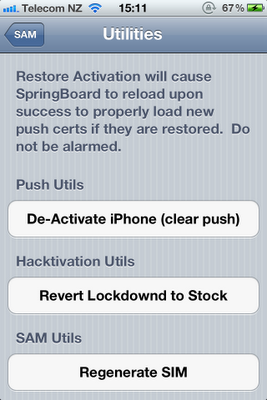
.PNG)














